, 2021-12-02 10:34

由于各种原因,有许多小伙伴是单系统的switch,单系统对于小白来说不是特别友好,
出问题更难处理,下面的单系统无损转双系统(虚拟系统)教程,希望对大家有用,
同时这个教程也可看做单系统无损转换大气层的教程,
算是TX虚拟系统switch无损转大气层教程的补充。
如何分辨单双系统
TX系统:TF卡内有emutendo文件夹,sxos文件夹下有emunand(30G)的文件夹即是双系统。
大气层系统:TF卡内有emuMMC文件夹,即是双系统。
准备事项
一台正常运行的单系统的switch(软硬破皆可)
一台正常运行的Windows电脑。
对应的大气层整合包(相关文件下载见文末)。
开始操作
第一步:准备TF卡
将原有TF卡进行删除,只保留以下文件夹(大气层TX皆相同)
1.Nintendo
如下图
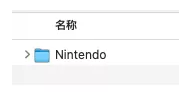
第二步:准备文件
在文末下载的文件中找到如下图所示的对应的整合包(根据自身情况选择下载软破或者硬破)
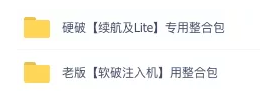
tips:如果软破机器想继续使用TX的原装注入器注入,那么请选择使用硬破用整合包!
第三步:将整合包文件放入TF卡
解压后的【SD卡文件】文件夹里的所有内容类似下图
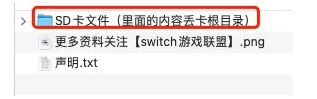
将以上文件夹内容全部放入TF卡根目录即可!(是文件夹内的内容,不是放这个文件夹)
第四步:虚拟系统制作
将整合包内容放入TF卡后,将TF卡插回switch,
硬破机器直接按电源开机
软破请使用整合包内对应的hetake注入文件进行短接注入
接着会进入hetake界面,如下图:
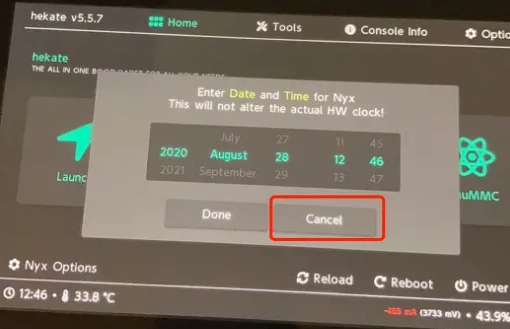
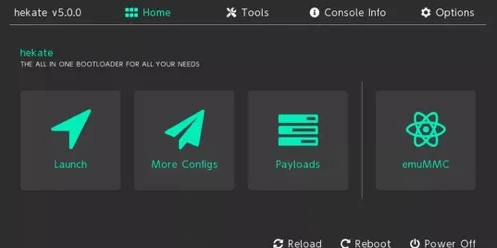
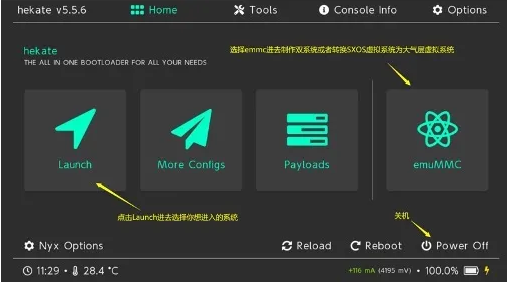
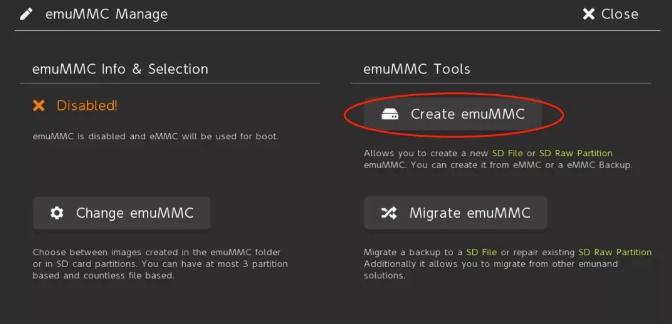
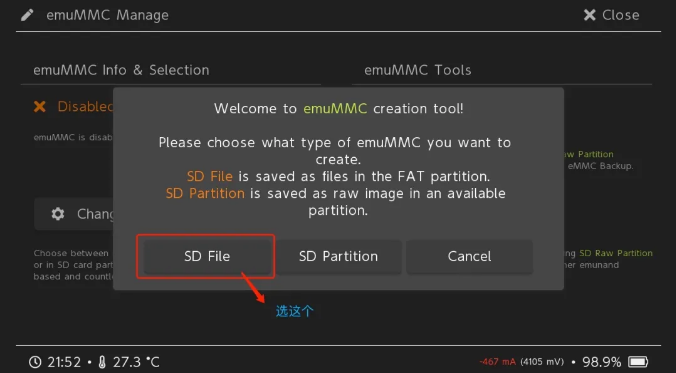
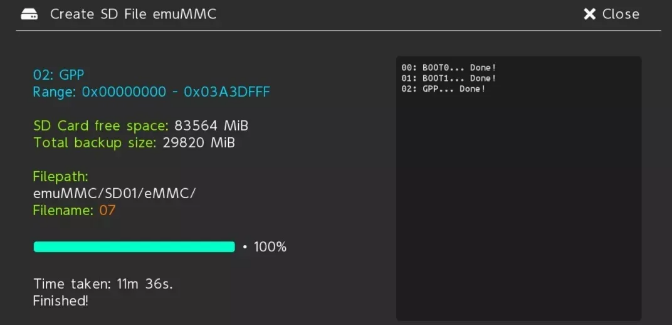
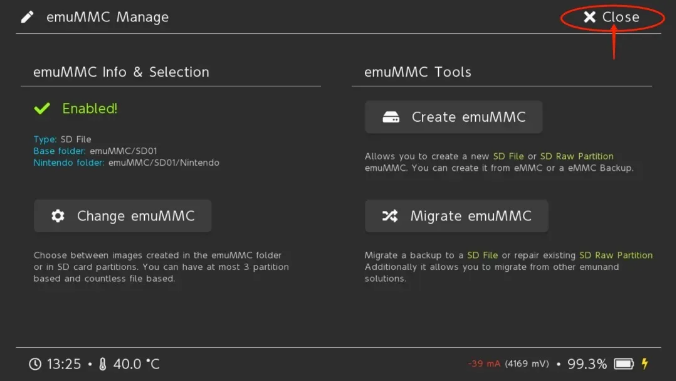
接着点右上角的Close,回到下面的界面
点击右下角的Power off进行关机,关机后将TF卡取出。
第四步:无损保留原单系统游戏和存档
将取下的TF卡使用读卡器连接电脑,此时卡内文件应类似如下(图片仅供参考)
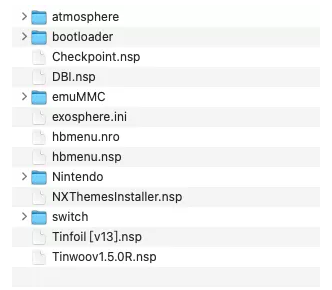
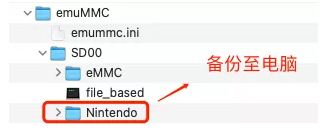
此时看到SD00文件夹内有3个内容,我们将Nintendo文件夹进行备份到电脑上备用
(如没有,正常进入虚拟系统一次即会生成)。
接着还记得一开始让保留在根目录的Nintendo文件夹吗?如下图!
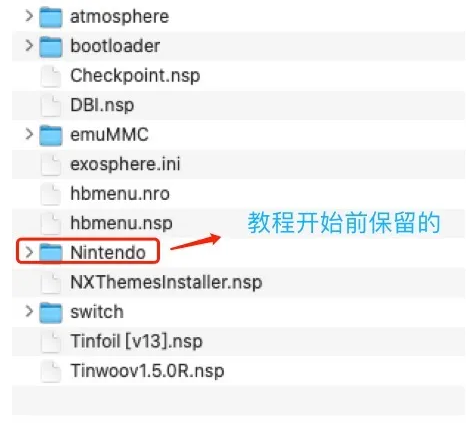
没错,将这个文件夹剪切后,
覆盖 SD:\emuMMC\SD00\的Nintendo文件夹,如下图
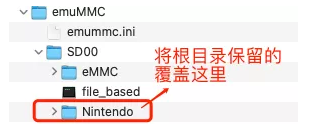
覆盖后,将卡插回switch,进入虚拟系统后,尝试之前安装的游戏是否正常运行,
存档是否存在,如果一切都没有问题。那么无损转换到此结束。
关于进入大气层系统进入到如下Hetake界面
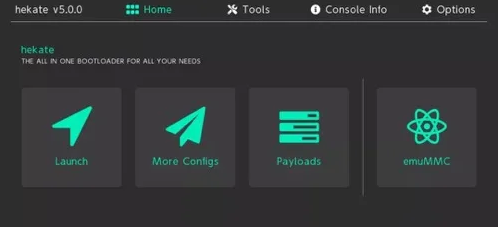
后续进入大气层,请在上述界面点击Launch即可,会进入到如下界面,即可正常进入
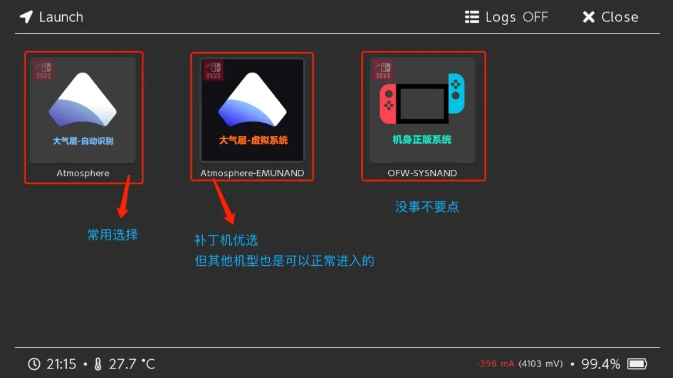
关于硬破的单独问题
硬破且原来用大白兔离线升级过的请接着往下看!
硬破单独存在的问题,在转换完虚拟系统后会进不去
类似下图的报错提示
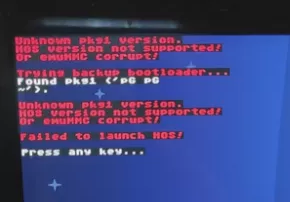
这时候在文末下载的文件中获取专用补丁,如下图
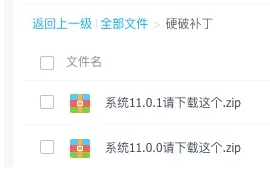
选择你制作虚拟系统前真实系统(亦即单系统的版本号)对应的系统版本进行下载
下载后解压获得如下文件
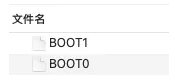
将上述文件放到SD:/emuMMC/SD00/替换原有的文件即可。(SD00部分路径以卡内实际路径为准)
下载地址: